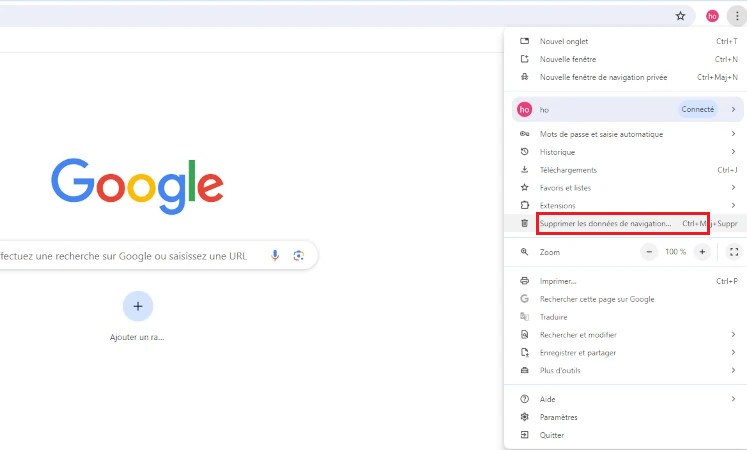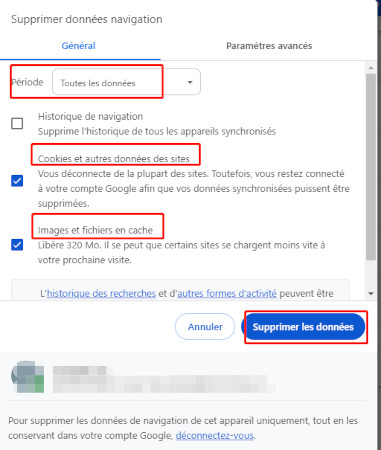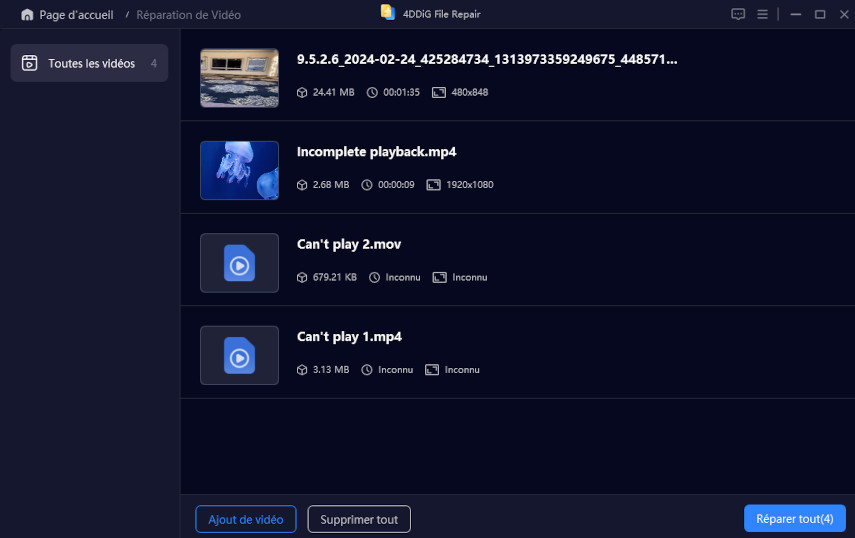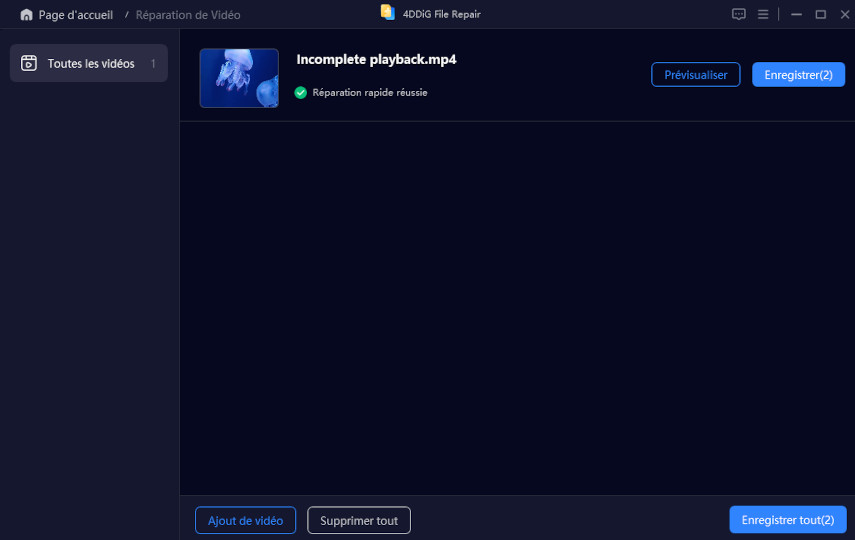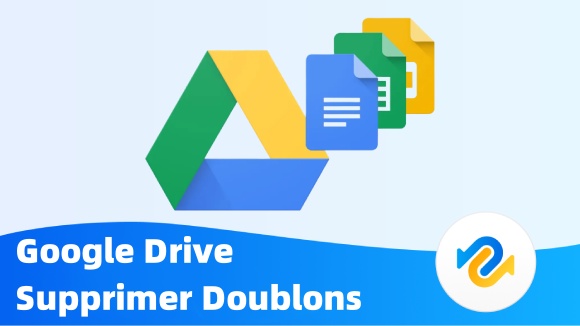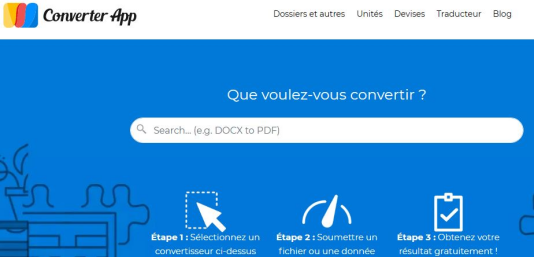6 méthodes pour résoudre les problèmes de vidéo en cours de traitement sur Google Drive
Suivez ces 6 méthodes rapides pour résoudre le problème du ‘vidéo en cours de traitement sur Google Drive’ et améliorer votre expérience de lecture en toute simplicité. De plus, envisagez d'utiliser 4DDiG Video Repair si votre vidéo Google Drive téléchargée ne peut pas être ouverte.
Imaginez que vous avez téléchargé des enregistrements d'écran importants sur Google Drive pour une réunion importante, mais au lieu de revoir votre contenu, vous êtes bloqué par le message: "Nous sommes en train de traiter cette vidéo. Veuillez revenir plus tard." Ce Ce problème courant peut constituer un obstacle majeur entre les utilisateurs et le service. Il s'agit d'un problème courant auquel les utilisateurs sont confrontés lors du traitement de leurs vidéos pour les rendre visibles. Si vous êtes confronté à ce problème ennuyeux, ne vous inquiétez pas - l'aide est là Dans cet article, nous allons examiner six façons de résoudre le problème "vidéo en cours de traitement sur Google Drive" et faire en sorte que vos vidéos soient prêtes à être lues sans aucun retard.
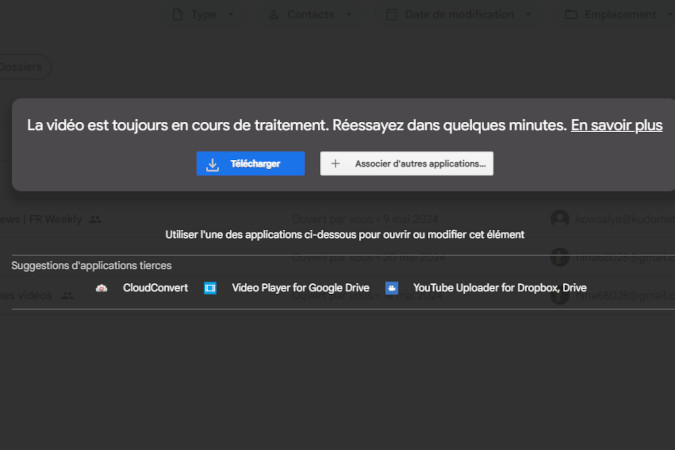
Partie 1 : Pourquoi le traitement de la vidéo Google Drive est-il toujours en cours de traitement?
La principale raison pour laquelle une vidéo Google Drive est toujours en cours de traitement est la procédure standard qui permet de s'assurer que la lecture est prête après le chargement. Toutefois, des délais de traitement prolongés peuvent être dus à différents facteurs:
- Taille et format du fichier: Le traitement des fichiers volumineux est plus long. Par exemple, le traitement complet d'une vidéo de deux gigaoctets peut prendre jusqu'à 90 minutes.
- Corruption du fichier ou du navigateur: Des fichiers corrompus ou des navigateurs obsolètes peuvent entraver la vitesse de traitement de la vidéo.
- Problèmes liés à internet et au serveur: Des connexions Internet lentes ou des problèmes de serveur peuvent entraîner des retards dans le chargement et le traitement des vidéos sur Google Drive.
Partie 2 : Comment résoudre le problème des vidéos qui ne sont toujours pas traitées sur Google Drive ? [6 façons]
Il est essentiel de comprendre “pourquoi la vidéo est toujours en cours de traitement sur Google Drive” étant donné que la plateforme doit traiter la vidéo pour faciliter la diffusion en continu sur différents appareils et à différentes vitesses. Bien qu'il s'agisse d'un protocole standard, des interruptions peuvent se produire. Il existe plusieurs moyens de contourner ou d'accélérer cette procédure, afin que votre film soit prêt à fêtre visionné plus rapidement. Examinons six façons possibles de résoudre ce problème.
Méthode 1. Vérifier votre connexion Internet
Une connexion Internet active est indispensable pour charger, télécharger ou diffuser des contenus lorsque la vidéo Google Drive est encore en cours de traitement. Si vous rencontrez une erreur du type "vidéo en cours de traitement sur Google Drive," assurez-vous que votre connexion Internet fonctionne correctement. Nous utilisons ici le système d'exploitation Windows 10 comme exemple.
- Pour ouvrir les Paramètres, appuyez sur la touche Windows + I puis choisissez l'option Réseau & Internet.
-
Vérifiez maintenant l'état de votre réseau, et si vous rencontrez des problèmes liés au réseau, cliquer sur le bouton Dépannage réseau.

Méthode 2. Reconnexion à votre compte Google
Des problèmes liés à votre compte Google peuvent être à l'origine de l'erreur "La vidéo est toujours en cours de traitement sur Google Drive". Par conséquent, déconnectez-vous de votre compte. Ensuite, essayez de lire la vidéo en vous reconnectant avec le compte Google Drive que vous avez utilisé pour télécharger la vidéo. De nombreux utilisateurs ont confirmé que cette méthode avait permis de résoudre leurs problèmes avec Google Photos et Google Drive.
Sur PC:
-
Sélectionner Déconnexion dans la fenêtre contextuelle qui s'affiche après avoir cliqué sur le symbole de l'avatar dans le coin supérieur droit de l'interface de Google Drive.

- Rendez-vous sur le site web de Google Drive, connectez-vous avec les informations requises pour votre compte Google Drive, regardez à nouveau la vidéo et assurez-vous que tout fonctionne.
Sur Mobile:
- Ouvrez l'application Google Drive et appuyez sur votre profil dans le coin supérieur droit.
- Appuyez sur “Gérer les comptes de ce compte.”
-
Appuyez sur “Supprimer de cet appareil” et sur “Supprimer” pour confirmer.

Une fois déconnecté, appuyez sur Connexion et connectez-vous à l'aide de vos informations d'identification Google Drive.
Méthode 3. Mettre à jour votre navigateur
Les problèmes liés au navigateur sont le plus souvent à l'origine des mauvaises performances d'un site web. Mettre à niveau la version la plus récente de votre navigateur permet généralement de résoudre des problèmes sérieux tels que la lenteur du traitement des sites web. En fonction de votre navigateur, il peut exister différentes méthodes pour le mettre à jour. Voici un exemple de mise à jour de Chrome.
-
Cliquer sur le symbole de menu à trois points dans le coin supérieur droit de votre navigateur Chrome. Aller dans Aide et choisir À propos de Google Chrome.

-
Le navigateur vérifie automatiquement si une version mise à jour est disponible. Si c'est le cas, le téléchargement commence immédiatement.
-
Vous devez cliquer sur Relancer pour redémarrer Chrome après avoir installé la version la plus récente.

Ensuite cela, essayer de vous connecter à nouveau à Google Drive pour vérifier si le problème de traitement vidéo est toujours présent.
Méthode 4. Effacer le cache et les cookies dans votre navigateur
Les fichiers cache sont souvent à l'origine de problèmes avec un grand nombre de programmes et d'applications. Les pages web peuvent être ralenties ou corrompues par les données et le cache que votre navigateur stocke. Le problème de traitement des vidéos de Google Drive a été résolu pour de nombreux utilisateurs en effaçant le cache et les données de leur navigateur.
-
Cliquer sur le symbole de menu à trois points dans le coin supérieur droit de votre navigateur Chrome. Sélectionner ensuite Supprimer les données de navigation.

-
Choisir l'onglet Basique, cocher Cookies et autres données de site, ainsi que Images et fichiers en cache, et sélectionner Tout le Temps pour la période. Sélectionner Supprimer les données.

-
Essayer de redémarrer votre navigateur Chrome pour voir si cela résout le problème.
Méthode 5. Ouvrir la vidéo avec le lecteur vidéo pour Google Drive
L'utilisation d'un lecteur vidéo spécifique pour Google Drive peut permettre d'éviter les retards si la vidéo est encore en cours de traitement par Google Drive. Étant donné que ces lecteurs ont été développés pour traiter les fichiers vidéo de manière plus efficace, ils peuvent être en mesure de lire le contenu immédiatement, même si Google Drive rencontre des difficultés.
-
Sélectionner l'une des applications tierces proposées sous l'erreur de traitement. Nous vous recommandons de choisir le lecteur vidéo pour Google Drive.

-
Autoriser ensuite le lecteur vidéo pour Google Drive à accéder à votre compte Google Drive.

-
Attendre que la vidéo soit lue automatiquement et le tour est joué!

Méthode 6. Télécharger la vidéo en cours de traitement
Si votre vidéo Google Drive est toujours en cours de traitement, envisager de la télécharger sur votre appareil pour éviter d'attendre le traitement en ligne. Les téléchargements sont souvent terminés avant la lecture en ligne. Une fois la vidéo téléchargée, vous pouvez la visionner localement sans attendre le chargement de Google Drive.
Partie 3. Comment réparer une vidéo Google Drive qui ne s'affiche pas ?
Si votre vidéo Google Drive n'est pas lue après le téléchargement, cela peut être dû à une corruption ou à un dommage. Une solution efficace consiste à utiliser 4DDiG Video Repair, un programme puissant conçu pour réparer les fichiers vidéo endommagés. Ce logiciel peut résoudre efficacement tous les problèmes de lecture des fichiers vidéo, vous aidant à restaurer la fonctionnalité de lecture et à profiter de vos vidéos sans problème.
4DDiG Video Repair est une excellente option pour la réparation de vidéos en raison des caractéristiques clés suivantes:
- Réparer les vidéos qui sont illisibles, corrompues, saccadées, hachées, granuleuses, déformées, floues, etc.
- Les réparations par lots peuvent être effectuées rapidement et efficacement sur différents types de fichiers, notamment MP4, MKV, M4V, AVI, MOV, 3G2, 3GP, et SWF.
- Améliorer la qualité vidéo avec l'IA pour une résolution allant jusqu'à 8K.
- Utiliser la technologie IA pour coloriser et restaurer les vidéos en noir et blanc.
- Utiliser divers périphériques de stockage comme les disques durs, les clés USB et les cartes SD.
- Disponible pour les utilisateurs de Windows et de Mac.
Nous allons maintenant vous expliquer comment utiliser 4DDiG File Repair pour réparer des vidéos endommagées ou illisibles. Commencer par télécharger et installer le logiciel sur votre PC, puis suivre ces instructions simples:
Téléchargement
sécurisé
Téléchargement
sécurisé
-
Sélectionner une option de réparation
Lancez 4DDiG File Repair et choisissez "Réparation de vidéo" dans le menu Réparation de fichiers corrompus pour commencer.

-
Ajouter et réparer des vidéos endommagées
Cliquer sur "Ajouter des vidéos” pour ajouter un ou plusieurs fichiers vidéo endommagés de votre ordinateur à la file d'attente de réparation. Choisir ensuite "Réparer tout" et attendre que le programme termine la réparation.

-
Examiner et exporter les vidéos réparées
La sélection de l'option "prévisualier" une fois la réparation terminée peut vous donner un aperçu des vidéos réparées. Cliquer sur "Exporter" pour chaque vidéo corrigée si vous êtes satisfait des résultats, ou cliquer sur "Enregistrer tout" pour enregistrer les films choisis sur votre ordinateur.

Comment trouver et supprimer les doublons dans Google Drive ?
FAQ sur le traitement des vidéos dans Google Drive:
Q1: Combien de temps faut-il à Google Photos pour traiter les vidéos?
Ce processus, qui est le plus fréquent lors du téléchargement de clips vidéo, peut prendre quelques minutes ou plusieurs heures, en fonction de la taille du fichier vidéo.
Q2: Pourquoi ma vidéo Google Drive est-elle toujours en cours de traitement?
Une erreur se produit si votre vidéo Google Drive est toujours en cours de traitement après plusieurs heures ou plusieurs jours. Vérifiez si le fichier que vous téléchargez est corrompu. Le fichier est peut-être trop volumineux pour être traité par Google. Des navigateurs obsolètes peuvent également être à l'origine du problème.
Q3: Pourquoi Google Drive est-il bloqué au démarrage du téléchargement?
Le problème du blocage de Google Drive lors du téléchargement peut vous concerner. Vous ne parvenez pas à télécharger des fichiers vers le cloud. Des problèmes Internet, des pannes de service, le cache du navigateur, etc. peuvent être à l'origine de ce problème.
Conclusion
Une notification "Vidéo Google Drive en cours de traitement" peut s'avérer gênante lorsque vous avez besoin de vos films pour des réunions, des présentations ou des partages. Cet article vous présente six solutions pratiques à ce problème très répandu, de la vérification de votre connexion Internet à l'utilisation de lecteurs vidéo spécifiques à Google Drive pour visionner vos films rapidement. 4DDiG Video Repair est une solution efficace si vous avez des problèmes avec des vidéos qui ne sont pas lues après le téléchargement en raison d'une corruption. C'est un excellent outil pour restaurer le format d'origine de vos précieux films grâce à sa polyvalence dans la résolution de divers problèmes vidéo et à sa compatibilité avec plusieurs formats de fichiers. Nous proposons 4DDiG Video Repair pour que vos vidéos soient prêtes pour toutes les occasions.
Téléchargement
sécurisé
Téléchargement
sécurisé
Articles Liés
- Accueil >>
- Réparer les vidéos >>
- 6 méthodes pour résoudre les problèmes de vidéo en cours de traitement sur Google Drive